

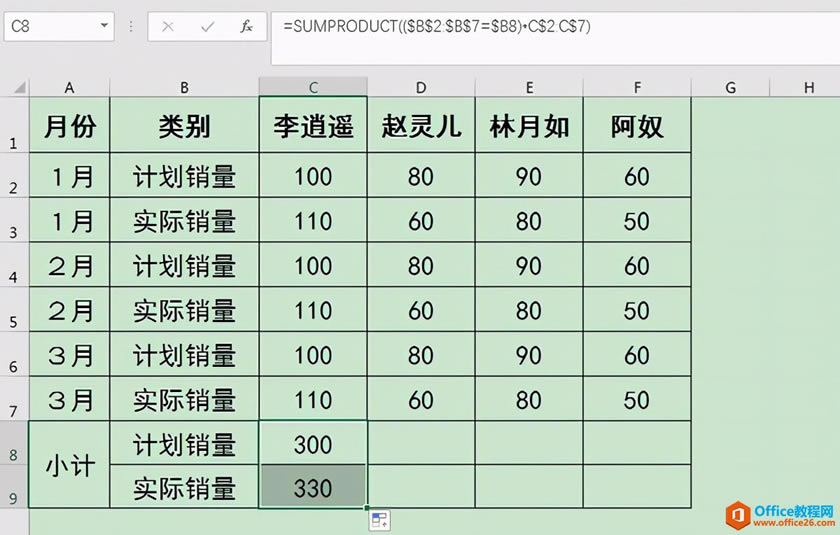
|
Microsoft Excel是Microsoft为使用Windows和Apple Macintosh操作系统的电脑编写的一款电子表格软件。直观的界面、出色的计算功能和图表工具,再加上成功的市场营销,使Excel成为最流行的个人计算机数据处理软件。 平常我们在处理Excel工作表数据时,可能会遇到要对工作表数据进行隔行求和的情况。如果运用sum函数进行求和,要一个个选中相应数据区域作为求和参数,操作十分不便。这篇文章我们就来学习如何运用sumproduct函数对表格数据进行隔行求和。 应用场景 对下图表格中的数据进行隔行求和,比如C8单元格统计“李逍遥”1月、2月、3月三个月份“计划销量”之和,C9单元格统计“李逍遥”1月、2月、3月三个月份“实际销量”之和。 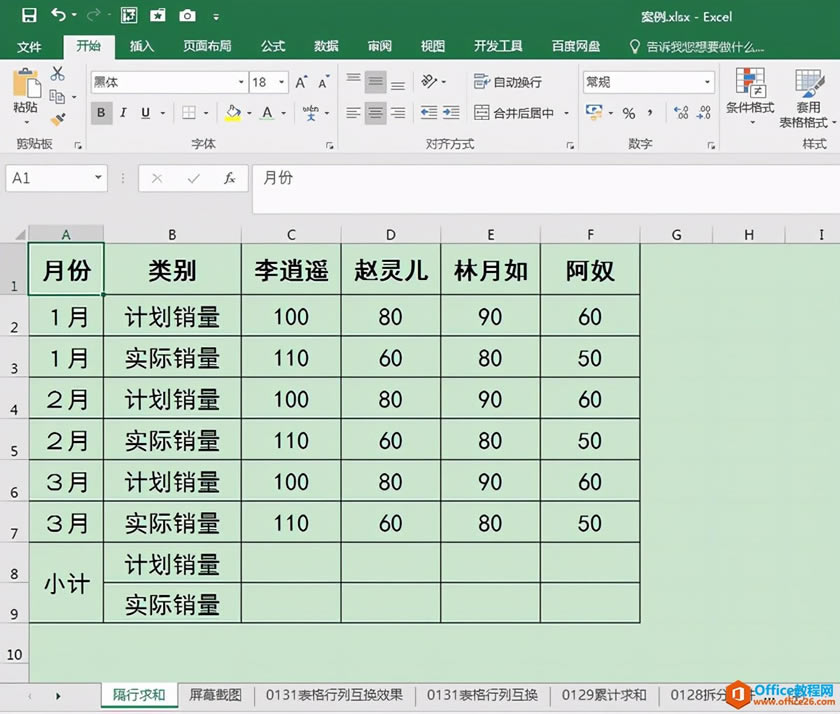 操作步骤 1.选中C8单元格,输入公式:=SUMPRODUCT(($B$2:$B$7=$B8)*C$2:C$7),按回车键确认,即可返回“李逍遥”1月、2月、3月三个月份“计划销量”之和。 公式说明: ($B$2:$B$7=$B8)代表求和条件;C$2:C$7代表求和范围。符号“$”代表绝对引用,即锁定对应的行或列保持不变。 公式=SUMPRODUCT(($B$2:$B$7=$B8)*C$2:C$7)意为当$B$2:$B$7=$B8(计划销量)时,对C$2:C$7单元格区域中对应的“计划销量”数值进行求和。 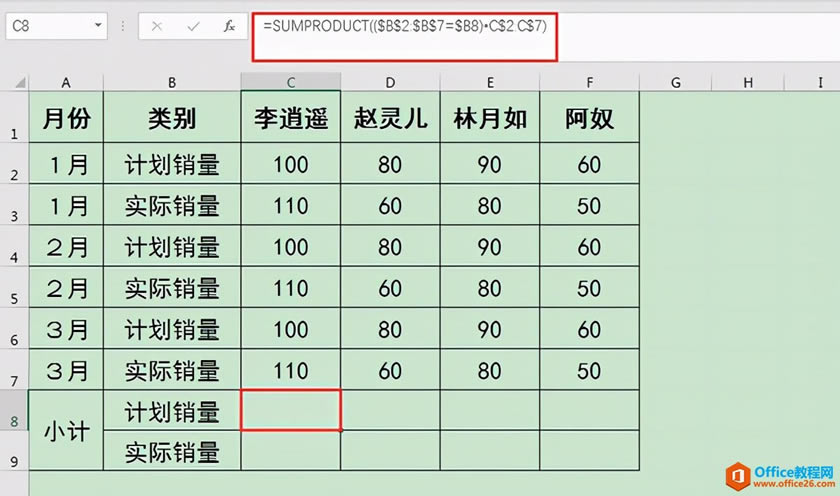 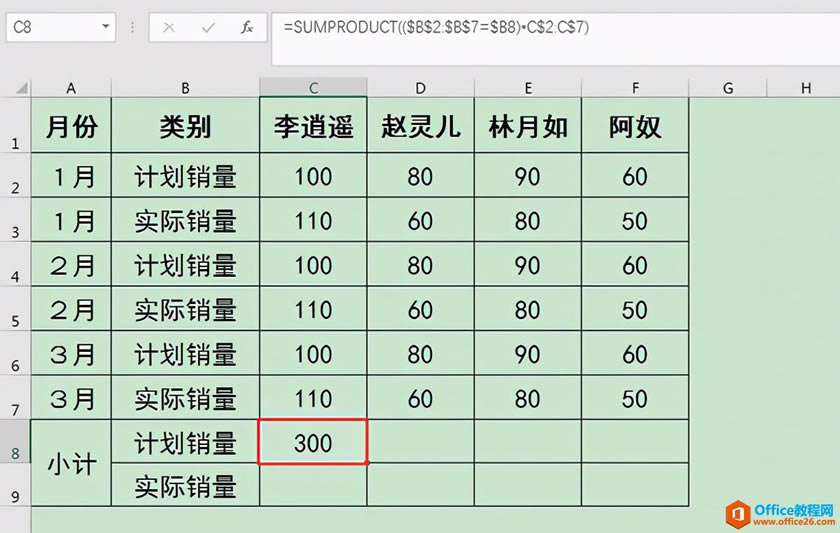 2.将C8单元格中的公式向下填充,C9单元格中即可返回“李逍遥”1月、2月、3月三个月份“实际销量”之和。 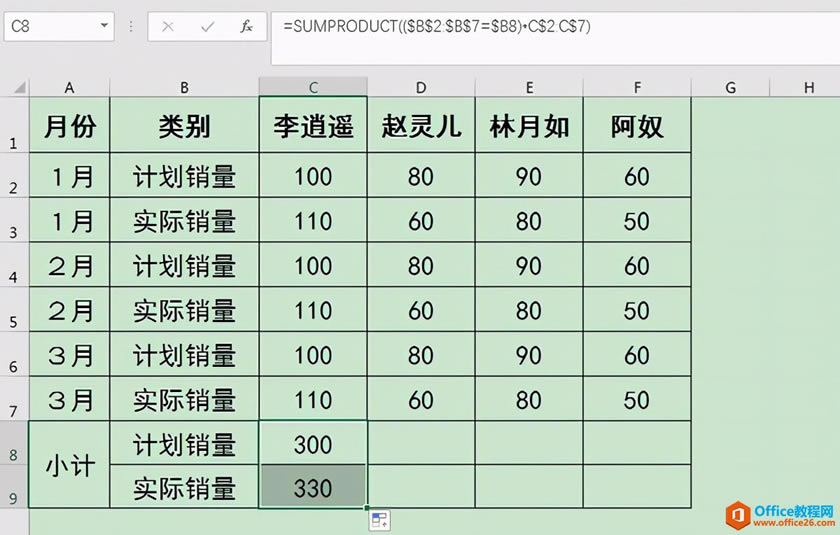 3.选中C8到C9单元格区域,将公式向右填充,即可返回所有求和数值。wps下一页如何增加_wps下一页增加的方法 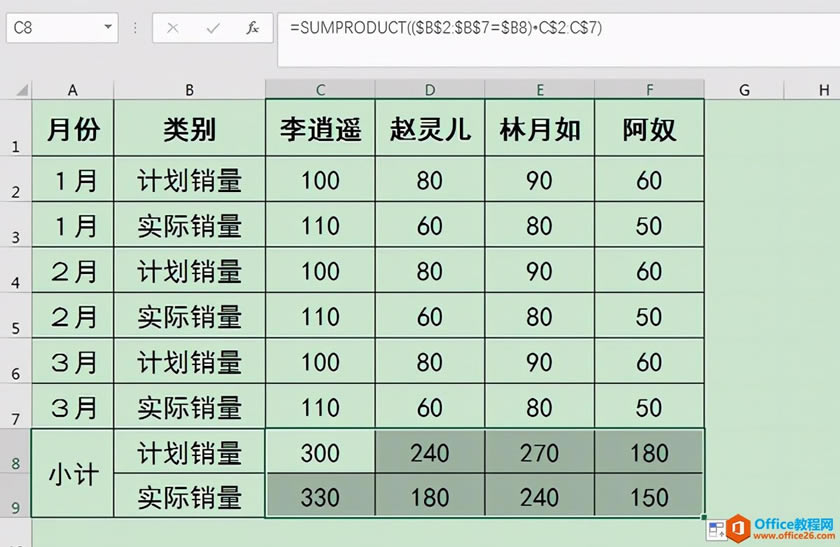 ? Excel整体界面趋于平面化,显得清新简洁。流畅的动画和平滑的过渡,带来不同以往的使用体验。 |
温馨提示:喜欢本站的话,请收藏一下本站!